ps怎么把黑白照片变成彩色?本章内容给大家谈谈关于遇上ps黑白照片如何变彩色的问题,我们该怎么处理呢。下面这篇文章将为你提供一个解决思路,希望能帮你解决到相关问题。
ps怎么把黑白照片变成彩色
1、打开照片上色,上色之前,我们要搞懂照片的哪个地方需要哪种颜色,这样,才不会出来一些很怪异的图片。皮肤,先新建一个纯色图层,并选取一个与接近肤色的颜色。
2、接下来我们就会看到一个纯色的画面,此时,我们需要选择这个图层的蒙版,把前景色换成黑色,按「Alt+Del」填充。
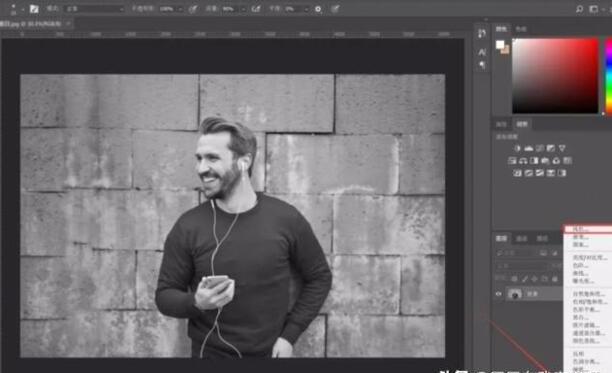
3、这一步就是见证奇迹的时刻了,先把图层样式更改为「颜色」模式,再用白色画笔工具,刚才填充的黑色蒙版上,把人物的皮肤擦出来。
4、填充黑色蒙版,注意皮肤的边缘、牙齿、眼睛等部位要注意好,不要一股脑全部涂上去。
5、轻微调整,从图片放大看到耳机线的颜色有点不对,我们还需要对细节进行蒙版擦出,这里我们使用黑色画笔工具,在蒙版上将耳机线的颜色还原成白色。
6、选取嘴唇颜色,同样,还是在蒙版填充黑色,并将图层样式为「颜色」模式,用白色画笔在性感的嘴唇擦一擦。
7、发色加黄
8、眼睛颜色,涂抹的时候,注意降低画笔透明度,确保颜色不会突兀。
9、衣服,现在人物主体部分就剩下衣服了,衣服部分比较大,可以先用选区工具,将衣服选区出来,再进行颜色图层填充操作。
10、选择曲线工具,建立曲线图层之后,分别对画面的RGB、绿、蓝三条曲线进行调整。
RGB曲线的调整是压暗画面,绿色曲线和蓝色曲线的调整,是会为了在画面中加入青色

ps黑白照片如何变彩色
第一:如下图所示,首先用PS打开一张图片。
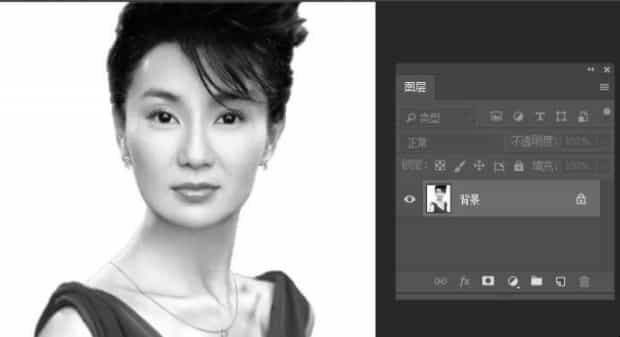
第二:接着新建一个图层,将图层混合模式改为“颜色”,如下图所示。
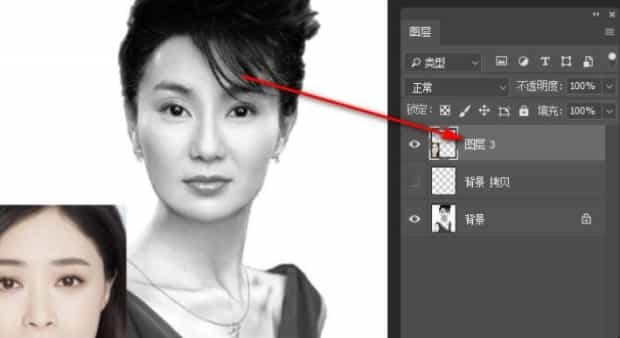
第三:如下图,接着用颜色吸管工具提取人物脸部的皮肤颜色。

第四:接着选择画笔工具,如下图,将不透明度设为:40%左右,在人物皮肤部分涂抹上色。
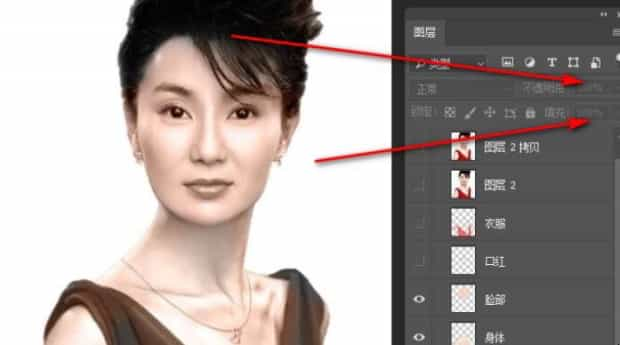
第五:脸部的其他部分和上图一样操作。
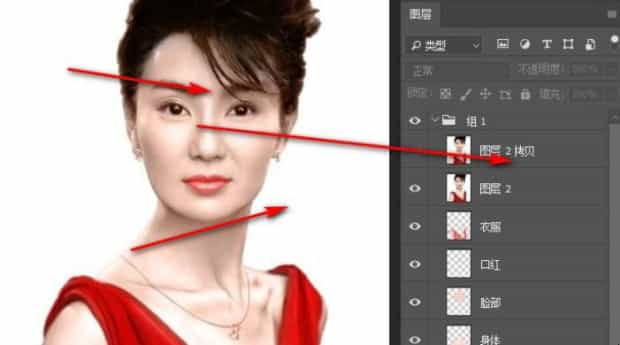
第六:在选择菜单中选择“高斯模糊”,如下图,设定为1.2像素。

第七:设定完成如下图。

关于ps黑白照片如何变彩色的全部内容就介绍完了,希望文章能够帮你解决相关问题,更多请关注本站软件栏目的其它相关文章!
